Οι συνδέσεις βιβλίου εργασίας απαιτούν "φροντίδα και σίτιση". Θα χρειαστεί να τις ανανεώσετε για να λάβετε τις πιο πρόσφατες τιμές, να τις διατηρήσετε σε περίπτωση διακοπής και να τις εντοπίσετε σε διάφορες θέσεις του βιβλίου εργασίας σας.
Ανανέωση και ενημέρωση συνδέσεων βιβλίου εργασίας
Δείτε πώς μπορείτε να βεβαιωθείτε ότι ανακτάτε τις πιο πρόσφατες τιμές από τα βιβλία εργασίας προέλευσης.
-
Για να ανοίξετε το παράθυρο Συνδέσεις βιβλίου εργασίας, επιλέξτε Ερωτήματα>δεδομένων και, Connections ,> Συνδέσεις βιβλίου εργασίας.
-
Επιλέξτε Ανανέωση όλων στο επάνω μέρος του παραθύρου.

-
Για να ανοίξετε το παράθυρο Συνδέσεις βιβλίου εργασίας, επιλέξτε Ερωτήματα>δεδομένων και, Connections ,> Συνδέσεις βιβλίου εργασίας.
-
Επιλέξτε το βιβλίο εργασίας από τη λίστα και επιλέξτε Ανανέωση.
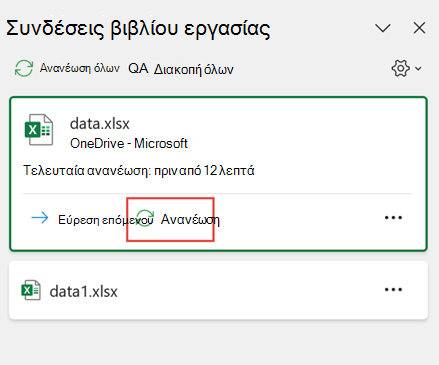
Σημείωση: Τα βιβλία εργασίας υπολογιστή δεν διαθέτουν την εντολή Αυτόματη ανανέωση , επειδή αυτή η λειτουργία συνήθως εκτελείται με αυτόματο επανυπολογισμό κατά το άνοιγμα του βιβλίου εργασίας. Για περισσότερες πληροφορίες, ανατρέξτε στο θέμα Αλλαγή του επανυπολογισμού, των διαδοχικών επιλογών ή της ακρίβειας του τύπου στο Excel.
Μπορείτε να αποφασίσετε εάν οι συνδέσεις σε αυτό το βιβλίο εργασίας ανανεώνονται κατά το άνοιγμα του αρχείου σύμφωνα με τη ρύθμιση του χρήστη, δεν ανανεώνονται κατά το άνοιγμα του αρχείου ή ανανεώνονται αυτόματα χωρίς να ζητηθεί από το χρήστη.
Αυτή η επιλογή επηρεάζει όλους τους χρήστες του βιβλίου εργασίας. Εάν επιλέξετε να μην ανανεωθούν οι συνδέσεις και να μην σας ζητηθεί, οι χρήστες του βιβλίου εργασίας δεν θα γνωρίζουν ότι τα δεδομένα δεν είναι ενημερωμένα.
-
Για να ανοίξετε το παράθυρο Συνδέσεις βιβλίου εργασίας, επιλέξτε Ερωτήματα>δεδομένων και, Connections ,> Συνδέσεις βιβλίου εργασίας.
-
Επιλέξτε και αναπτύξτε την επιλογή Ανανέωση ρυθμίσεων στην επάνω δεξιά γωνία του παραθύρου και επιλέξτε ένα από τα εξής:
-
Ζητήστε ανανέωση Ζητά από το χρήστη να ανανεώνει ή όχι όταν ανοίγει το βιβλίο εργασίας.
-
Ανανέωση πάντα Ανανεώνει αυτόματα όλες τις συνδέσεις όταν ανοίγει το βιβλίο εργασίας.
-
Να μην γίνει ανανέωση Δεν ανανεώνει κατά το άνοιγμα και δεν ρωτά το χρήστη.
-
Όταν ανοίγετε ένα βιβλίο εργασίας προορισμού και το βιβλίο εργασίας προέλευσης δεν είναι ανοιχτό, ενδέχεται να ειδοποιηθείτε από τη Γραμμή αξιοπιστίας για να ενημερώσετε τις συνδέσεις.
Μπορείτε να ελέγξετε εάν θα σας ειδοποιεί η "Γραμμή αξιοπιστίας" και εάν θα ενημερωθούν οι συνδέσεις όταν δεν εμφανίζεται η ερώτηση. Μπορείτε επίσης να επιλέξετε να ενημερώσετε μόνο ορισμένες συνδέσεις εάν το βιβλίο εργασίας περιέχει περισσότερες από μία.
-
Κλείστε όλα τα βιβλία εργασίας προέλευσης. Εάν είναι ανοιχτό ένα βιβλίο εργασίας προέλευσης, ενώ άλλα βιβλία είναι κλειστά, η ενημέρωση δεν θα είναι ομοιόμορφη.
-
Ανοίξτε το βιβλίο εργασίας προορισμού.
-
Στο παράθυρο διαλόγου προειδοποίησης Μη ασφαλείς συνδέσεις, επιλέξτε Ενημέρωση. Αυτό ενημερώνει όλες τις συνδέσεις δεδομένων στο βιβλίο εργασίας.
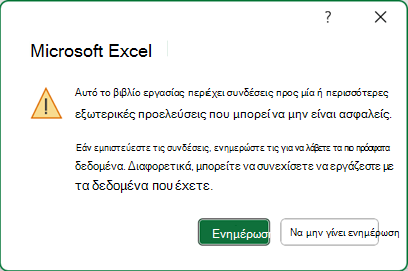
Εάν θέλετε να ενημερώσετε μόνο συγκεκριμένες συνδέσεις, επιλέξτε Χωρίς ενημέρωση και ανατρέξτε στην ενότητα Αλλαγή του βιβλίου εργασίας προέλευσης παρακάτω.
Εάν εμφανιστεί μια γραμμή προειδοποίησης ασφαλείας κατά το πρώτο άνοιγμα ενός βιβλίου εργασίας, αυτό σημαίνει ότι το βιβλίο εργασίας δεν είναι ακόμη αξιόπιστο. Για να ορίσετε ως αξιόπιστο το βιβλίο εργασίας:
-
Επιλέξτε Ενεργοποίηση περιεχομένου. Με αυτόν τον τρόπο, το βιβλίο εργασίας θεωρείται αξιόπιστο για αυτήν την περίοδο λειτουργίας και ενημερώνει τις συνδέσεις.
-
Εάν εμφανιστεί ένα παράθυρο διαλόγου που σας ζητά να το ορίσετε ως αξιόπιστο έγγραφο, επιλέξτε Ναι για να αποφύγετε τη γραμμή προειδοποίησης ασφαλείας στο μέλλον. Εάν επιλέξετε Όχι, θα εμφανιστεί η γραμμή Προειδοποίηση ασφαλείας την επόμενη φορά που θα ανοίξετε το βιβλίο εργασίας.
Σημείωση: Ανάλογα με τις ρυθμίσεις σας, ενδέχεται επίσης να εμφανιστεί το παράθυρο διαλόγου προειδοποίησης Μη ασφαλείς συνδέσεις.
Διατήρηση συνδέσεων βιβλίου εργασίας
Ορισμένες φορές, πρέπει να αλλάξετε το βιβλίο εργασίας προέλευσης, αλλαγές σύνδεσης ενός βιβλίου εργασίας ή μπορεί να μην χρειάζεστε πλέον τη σύνδεση του βιβλίου εργασίας.
Μπορείτε να εξετάσετε και να ελέγξετε πρώτα το βιβλίο εργασίας προέλευσης, πριν να κάνετε σημαντικές αλλαγές.
-
Για να ανοίξετε το παράθυρο Συνδέσεις βιβλίου εργασίας, επιλέξτε Ερωτήματα>δεδομένων και, Connections ,> Συνδέσεις βιβλίου εργασίας.
-
Επιλέξτε Περισσότερες εντολές (...) δίπλα στο απαιτούμενο βιβλίο εργασίας και, στη συνέχεια, επιλέξτε Άνοιγμα βιβλίου εργασίας.
Για να αλλάξετε το βιβλίο εργασίας προέλευσης για όλες τις αναφορές μέσα στο βιβλίο εργασίας προορισμού:
-
Για να ανοίξετε το παράθυρο Συνδέσεις βιβλίου εργασίας, επιλέξτε Ερωτήματα>δεδομένων και, Connections ,> Συνδέσεις βιβλίου εργασίας.
-
Επιλέξτε Περισσότερες εντολές (...) δίπλα στο απαιτούμενο βιβλίο εργασίας και, στη συνέχεια, επιλέξτε Αλλαγή προέλευσης.
-
Στο παράθυρο διαλόγου Αλλαγή προέλευσης , στην περιοχή Πρόσφατα, επιλέξτε το νέο βιβλίο εργασίας προέλευσης. Εναλλακτικά, επιλέξτε Αναζήτηση και, από το παράθυρο διαλόγου, ανοίξτε το νέο αρχείο προέλευσης.
Για να αλλάξετε το βιβλίο εργασίας προέλευσης για μια συγκεκριμένη αναφορά μέσα στο βιβλίο εργασίας προορισμού:
-
Βρείτε το βιβλίο εργασίας που θέλετε να χρησιμοποιήσετε ως νέα προέλευση για την εξωτερική αναφορά και σημειώστε τη θέση του.
-
Στο βιβλίο εργασίας προορισμού, επιλέξτε το κελί με την εξωτερική αναφορά που θέλετε να αλλάξετε.
-
Στη γραμμή τύπων, αναζητήστε μια αναφορά σε ένα άλλο βιβλίο εργασίας, όπως C:\Reports\[Budget.xlsx], και αντικαταστήστε αυτή την αναφορά με τη θέση του νέου βιβλίου εργασίας προέλευσης.
-
Για να ανοίξετε το παράθυρο Συνδέσεις βιβλίου εργασίας, επιλέξτε Ερωτήματα>δεδομένων και, Connections ,> Συνδέσεις βιβλίου εργασίας.
-
Επιλέξτε Περισσότερες εντολές (...) δίπλα στο βιβλίο εργασίας δεδομένων με τις συνδέσεις που θέλετε να διορθώσετε και, στη συνέχεια, επιλέξτε Αλλαγή προέλευσης.
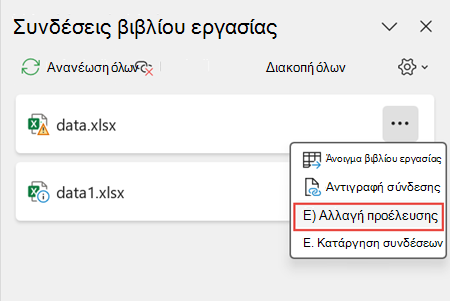
-
Στο παράθυρο διαλόγου Αλλαγή προέλευσης , μεταβείτε στη θέση του αρχείου που περιέχει τα συνδεδεμένα δεδομένα.
-
Επιλέξτε το νέο αρχείο προέλευσης.
-
Για να ανοίξετε το παράθυρο Συνδέσεις βιβλίου εργασίας, επιλέξτε Ερωτήματα>δεδομένων και, Connections ,> Συνδέσεις βιβλίου εργασίας.
-
Επιλέξτε Περισσότερες εντολές (...) δίπλα στο απαιτούμενο βιβλίο εργασίας και, στη συνέχεια, επιλέξτε Κατάργηση συνδέσεων.
Σημαντικό:
-
Όταν καταργείτε μια σύνδεση προς το βιβλίο εργασίας προέλευσης μιας σύνδεσης βιβλίου εργασίας, όλοι οι τύποι που χρησιμοποιούν την τιμή στο βιβλίο εργασίας προέλευσης μετατρέπονται στις τρέχουσες τιμές τους. Για παράδειγμα, εάν καταργήσετε τη σύνδεση προς τη σύνδεση βιβλίου εργασίας =SUM([Budget.xls]Ετήσιος! C10:C25), ο τύπος SUM αντικαθίσταται από την υπολογιζόμενη τιμή— όποια και αν είναι αυτή. Επίσης, επειδή αυτή η ενέργεια δεν μπορεί να αναιρεθεί, μπορείτε να αποθηκεύσετε μια έκδοση του βιβλίου εργασίας προορισμού ως αντίγραφο ασφαλείας.
-
Εάν χρησιμοποιείτε μια περιοχή εξωτερικών δεδομένων, μια παράμετρος στο ερώτημα μπορεί να χρησιμοποιεί δεδομένα από άλλο βιβλίο εργασίας. Μπορείτε να το ελέγξετε και να καταργήσετε τις συνδέσεις αυτών των τύπων.
-
Για να ανοίξετε το παράθυρο Συνδέσεις βιβλίου εργασίας, επιλέξτε Ερωτήματα>δεδομένων και, Connections ,> Συνδέσεις βιβλίου εργασίας.
-
Επιλέξτε Διακοπή όλων στο επάνω μέρος του παραθύρου.
Εύρεση συνδέσεων βιβλίου εργασίας
Δεν υπάρχει αυτόματος τρόπος για να βρείτε όλες τις συνδέσεις βιβλίου εργασίας σε ένα βιβλίο εργασίας. Πρέπει να έχετε διαφορετική εμφάνιση σε τύπους, καθορισμένα ονόματα, αντικείμενα (όπως πλαίσια κειμένου ή σχήματα), τίτλους γραφημάτων και σειρές δεδομένων γραφήματος.
Ενδέχεται να υπάρχουν πολλές συνδέσεις βιβλίου εργασίας σε ένα βιβλίο εργασίας. Δείτε πώς μπορείτε να εντοπίσετε αυτό που θέλετε.
-
Για να ανοίξετε το παράθυρο Συνδέσεις βιβλίου εργασίας, επιλέξτε Ερωτήματα>δεδομένων και, Connections ,> Συνδέσεις βιβλίου εργασίας.
-
Επιλέξτε το βιβλίο εργασίας από τη λίστα και επιλέξτε Εύρεση επόμενου.
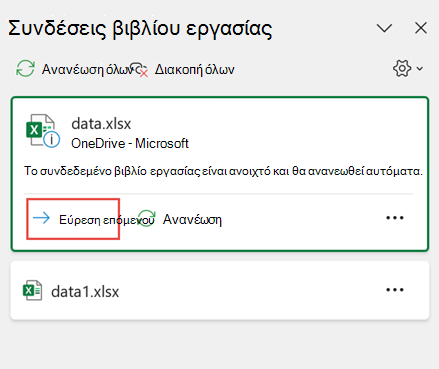
-
Πατήστε το συνδυασμό πλήκτρων Ctrl+F για να ανοίξετε το παράθυρο διαλόγου Εύρεση και αντικατάσταση .
-
Κάντε κλικ στις Επιλογές.
-
Στο πλαίσιο Εύρεση του, πληκτρολογήστε .xl.
-
Στο πλαίσιο Μέσα σε, κάντε κλικ στην επιλογή Βιβλίο εργασίας.
-
Στο πλαίσιο Διερεύνηση σε , κάντε κλικ στην επιλογή Τύποι.
-
Κάντε κλικ στην επιλογή Εύρεση όλων.
-
Στο πλαίσιο λίστας που εμφανίζεται, αναζητήστε στη στήλη Τύπος τύπους που περιέχουν το .xl. Σε αυτή την περίπτωση, το Excel εντόπισε πολλές εμφανίσεις του Master.xlsx προϋπολογισμού.
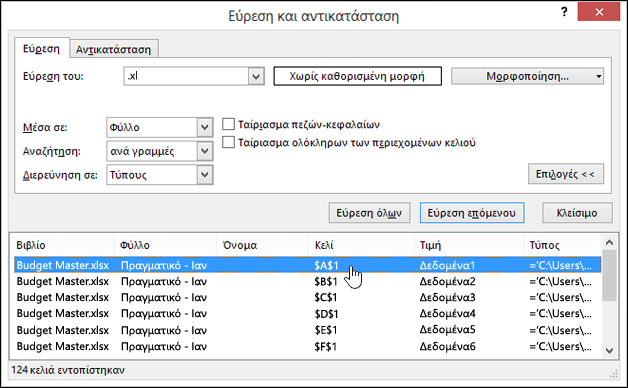
-
Για να επιλέξετε το κελί με μια σύνδεση βιβλίου εργασίας, κάντε κλικ στη σύνδεση διεύθυνσης κελιού για τη συγκεκριμένη γραμμή στο πλαίσιο λίστας.
Συμβουλή: Κάντε κλικ σε οποιαδήποτε κεφαλίδα στήλης για να ταξινομήσετε τη στήλη και ομαδοποιήστε όλες τις συνδέσεις του βιβλίου εργασίας.
-
Στην καρτέλα Τύποι, στην ομάδα Καθορισμένα ονόματα, επιλέξτε Διαχείριση Ονομάτων.
-
Ελέγξτε κάθε καταχώρηση στη λίστα και αναζητήστε συνδέσεις βιβλίων εργασίας στη στήλη Αναφορά σε . Οι συνδέσεις βιβλίου εργασίας περιέχουν μια αναφορά σε άλλο βιβλίο εργασίας, όπως [Budget.xlsx].
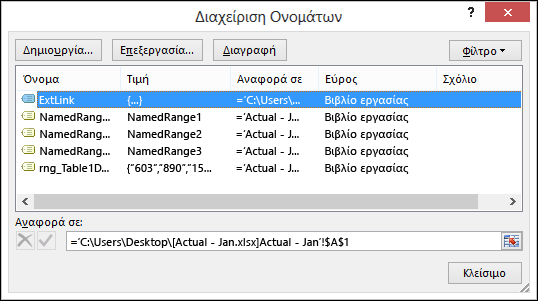
Συμβουλές:
-
Κάντε κλικ σε οποιαδήποτε κεφαλίδα στήλης για να ταξινομήσετε τη στήλη και ομαδοποιήστε όλες τις συνδέσεις του βιβλίου εργασίας.
-
Μπορείτε να ομαδοποιήσετε πολλά στοιχεία με τα πλήκτρα Shift ή Ctrl και με αριστερό κλικ , εάν θέλετε να διαγράψετε πολλά στοιχεία ταυτόχρονα.
-
-
Πατήστε το συνδυασμό πλήκτρων Ctrl+G, τη συντόμευση για το παράθυρο διαλόγου Μετάβαση σε και, στη συνέχεια, κάντε κλικ στην επιλογή Ειδικά > αντικείμενα > OK. Με αυτόν τον τρόπο θα επιλεγούν όλα τα αντικείμενα στο ενεργό φύλλο εργασίας.
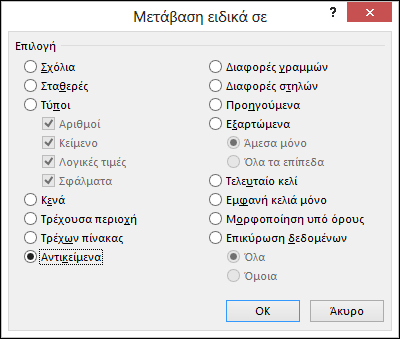
-
Πατήστε το πλήκτρο Tab για να μετακινηθείτε ανάμεσα σε κάθε ένα από τα επιλεγμένα αντικείμενα και, στη συνέχεια, αναζητήστε στο γραμμή τύπων

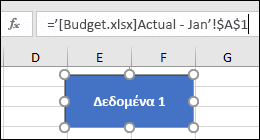
-
Κάντε κλικ στον τίτλο γραφήματος στο γράφημα που θέλετε να ελέγξετε.
-
Στο γραμμή τύπων

-
Επιλέξτε το γράφημα που θέλετε να ελέγξετε.
-
Στην καρτέλα Διάταξη , στην ομάδα Τρέχουσα επιλογή , κάντε κλικ στο βέλος δίπλα στο πλαίσιο Στοιχεία γραφήματος και, στη συνέχεια, κάντε κλικ στο σειρά δεδομένων που θέλετε να ελέγξετε.
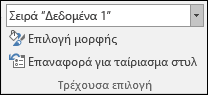
-
Στο γραμμή τύπων

Χρήση της εντολής "Επεξεργασία συνδέσεων" παλαιού τύπου
Η εντολή Επεξεργασία συνδέσεων παλαιού τύπου αντικαθίσταται από την εντολή Συνδέσεις βιβλίου εργασίας . Ωστόσο, μπορείτε να επαναφέρετε την παλιά εντολή "Επεξεργασία συνδέσεων", προσθέτοντας την εντολή "Επεξεργασία συνδέσεων παλαιού τύπου" στην προσαρμοσμένη ομάδα σας στην κορδέλα. Δεν μπορείτε να προσθέσετε την εντολή Επεξεργασία συνδέσεων στην ομάδα Ερωτήματα και Connections.
Χρησιμοποιώντας την επιλογή Προσαρμογή της Κορδέλας, πρέπει να δημιουργήσετε την προσαρμοσμένη ομάδα σας και μόνο τότε μπορείτε να προσθέσετε την Επεξεργασία συνδέσεων στην προσαρμοσμένη ομάδα σας στην κορδέλα ως εξής:
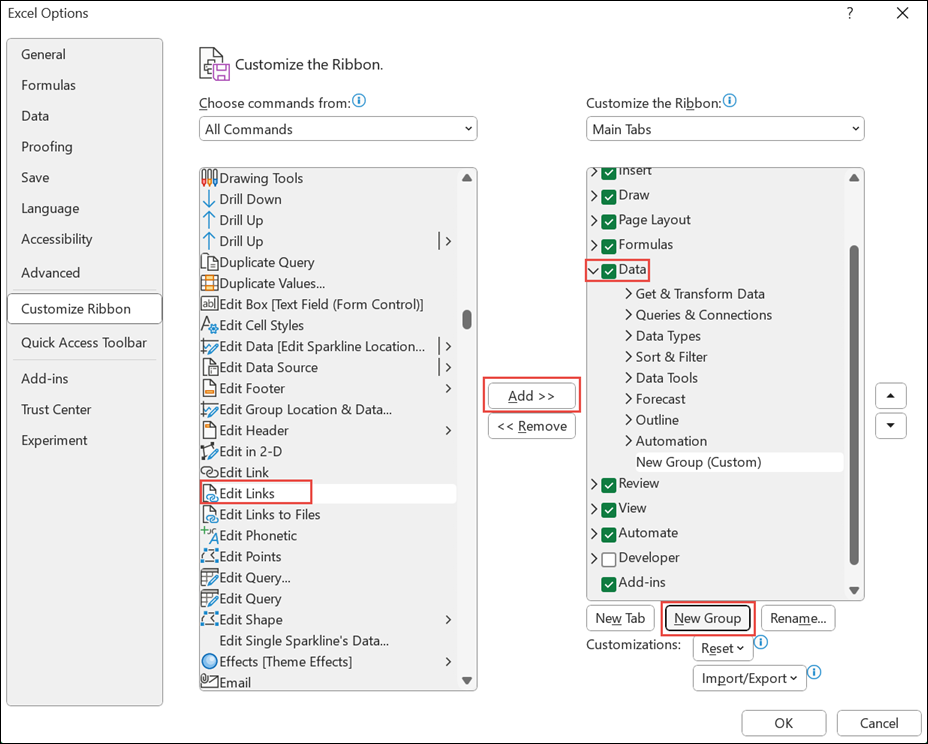
-
Κάντε δεξί κλικ στην κορδέλα και επιλέξτε Προσαρμογή της κορδέλας.
-
Στην αναπτυσσόμενη λίστα Επιλογή εντολών από, επιλέξτε Όλες οι εντολές.
-
Επιλέξτε Επεξεργασία συνδέσεων και επιλέξτε την καρτέλα Δεδομένα .
-
Κάντε κλικ στην επιλογή Νέα ομάδα και, στη συνέχεια, επιλέξτε Προσθήκη. Η επεξεργασία συνδέσεων προστίθεται στην προσαρμοσμένη ομάδα σας.
Μπορείτε επίσης να προσθέσετε επεξεργασία συνδέσεων στη γραμμή εργαλείων γρήγορης πρόσβασης. Για περισσότερες πληροφορίες, ανατρέξτε στο θέμα Προσαρμογή της γραμμής εργαλείων γρήγορης πρόσβασης. Η εντολή Επεξεργασία συνδέσεων είναι αχνή εάν το βιβλίο εργασίας σας δεν περιέχει συνδέσεις βιβλίου εργασίας.
Όταν ανοίγετε το παράθυρο διαλόγου Επεξεργασία συνδέσεων, εμφανίζονται διάφορες επιλογές για τον χειρισμό υπαρχουσών συνδέσεων. Μπορείτε να επιλέξετε μεμονωμένα βιβλία εργασίας με Ctrl+κλικ ή όλα με το συνδυασμό πλήκτρων Ctrl+A.
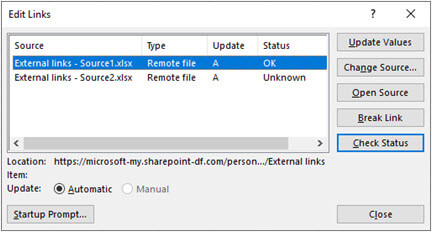
Ενημέρωση τιμών
Με αυτόν τον τρόπο θα ενημερωθούν όλα τα επιλεγμένα βιβλία εργασίας.
Αλλαγή προέλευσης
Αυτή η επιλογή είναι χρήσιμη όταν θέλετε να τοποθετήσετε υπάρχουσες συνδέσεις σε άλλη προέλευση. Για παράδειγμα, μπορεί να έχετε ένα βιβλίο εργασίας προηγούμενου έτους και να πρέπει να τοποθετήσετε το δείκτη του ποντικιού σε ένα νέο βιβλίο εργασίας όταν ξεκινά ένα νέο έτος. Επιλέγοντας Αλλαγή προέλευσης θα ανοίξει ένα παράθυρο διαλόγου της Εξερεύνησης αρχείων, όπου μπορείτε να μεταβείτε στο νέο βιβλίο εργασίας προέλευσης. Εάν το βιβλίο εργασίας διαθέτει περισσότερα από ένα φύλλα εργασίας, θα σας ζητηθεί να καθορίσετε σε ποιο από αυτά θα συνδεθείτε . Απλώς κάντε κλικ στο φύλλο που θέλετε και κάντε κλικ στο κουμπί OK.
Σημείωση: Μπορείτε να τοποθετήσετε το δείκτη του ποντικιού στον εαυτό του, επιλέγοντάς το από το παράθυρο διαλόγου Αλλαγή προέλευσης. Αυτό θα διακόψει τυχόν συνδέσεις τύπων στο αρχικά συνδεδεμένο βιβλίο εργασίας προέλευσης.
Ανοικτού
Αυτό θα ανοίξει το βιβλίο εργασίας προέλευσης.
Κατάργηση σύνδεσης
Σημαντικό: Όταν καταργείτε μια σύνδεση προς ένα αρχείο προέλευσης, όλοι οι τύποι που χρησιμοποιούν την προέλευση μετατρέπονται στην τρέχουσα τιμή τους. Για παράδειγμα, η σύνδεση =SUM([Budget.xlsx]Ετήσιος! C10:C25) θα μετατραπεί στο άθροισμα των τιμών του βιβλίου εργασίας προέλευσης. Επειδή αυτή η ενέργεια δεν μπορεί να αναιρεθεί, μπορείτε πρώτα να αποθηκεύσετε μια έκδοση του αρχείου.
-
Στο παράθυρο διαλόγου Επεξεργασία συνδέσεων , στη λίστα Προέλευση , κάντε κλικ στη σύνδεση που θέλετε να καταργήσετε.
Μπορείτε να επιλέξετε μεμονωμένα βιβλία εργασίας με Ctrl+κλικ ή όλα με το συνδυασμό πλήκτρων Ctrl+A.
-
Επιλέξτε Κατάργηση σύνδεσης.
-
Εάν η σύνδεση χρησιμοποιούσε ένα καθορισμένο όνομα, μπορεί επίσης να θέλετε να διαγράψετε το όνομα. Για να διαγράψετε ένα όνομα:
-
Στην καρτέλα Τύποι, στην ομάδα Καθορισμένα ονόματα, επιλέξτε Διαχείριση Ονομάτων.
-
Στη στήλη Όνομα, κάντε κλικ στο όνομα που θέλετε να διαγράψετε και στη συνέχεια επιλέξτε Διαγραφή.
-
Σημείωση: Εάν χρησιμοποιείτε μια περιοχή εξωτερικών δεδομένων, μια παράμετρος ενός ερωτήματος μπορεί επίσης να χρησιμοποιεί δεδομένα από άλλο βιβλίο εργασίας. Μπορείτε να βρείτε και να καταργήσετε συνδέσεις αυτών των τύπων.
Έλεγχος κατάστασης
Αυτό απλώς εμφανίζει μια ειδοποίηση στο παράθυρο Επεξεργασία συνδέσεων, εάν ένα συνδεδεμένο βιβλίο εργασίας εξακολουθεί να είναι έγκυρη προέλευση. Θα πρέπει να εμφανίζεται εντάξει, αλλά εάν δεν εμφανίζεται, θα πρέπει να ελέγξετε το βιβλίο εργασίας προέλευσης. Σε πολλές περιπτώσεις, ένα βιβλίο εργασίας προέλευσης μπορεί να έχει μετακινηθεί ή διαγραφεί, διακόπτοντας τη σύνδεση. Εάν το βιβλίο εργασίας εξακολουθεί να υπάρχει, μπορείτε να χρησιμοποιήσετε την επιλογή Αλλαγή προέλευσης για να επανασυνδέσετε το βιβλίο εργασίας.
Συνήθεις ερωτήσεις
Οι προηγούμενες εκδόσεις του Excel αποκρύπτουν τις συνδέσεις σε ονόματα που δεν χρησιμοποιούνται τη συγκεκριμένη στιγμή στο βιβλίο εργασίας. Οι συνδέσεις υπήρχαν πάντα και δεν είναι πλέον κρυφές. Για να καταργήσετε τη σύνδεση, επιλέξτε Κατάργηση συνδέσεων για το επιλεγμένο βιβλίο εργασίας στο παράθυρο Συνδέσεις βιβλίου εργασίας .
Ναι. Όταν αντικαθιστάτε έναν τύπο με το αποτέλεσμά του, το Excel καταργεί οριστικά τον τύπο. Εάν αντικαταστήσετε κατά λάθος έναν τύπο με μια τιμή και θέλετε να επαναφέρετε τον τύπο, επιλέξτε Κεντρική και επιλέξτε Αναίρεση ή πατήστε το συνδυασμό πλήκτρων Ctrl+Z αμέσως μετά την εισαγωγή ή επικόλληση της τιμής.
-
Πατήστε το συνδυασμό πλήκτρων Ctrl+C για να αντιγράψετε το κελί με τον τύπο.
-
Πατήστε το συνδυασμό πλήκτρων Alt+E+S+V για να επικολλήσετε τον τύπο ως τιμή ή επιλέξτε Κεντρική > Πρόχειρο > Επικόλληση > Επικόλληση τιμών.
Επιλέξτε Να μην γίνει ενημέρωση στο παράθυρο διαλόγου προειδοποίησης Μη ασφαλείς συνδέσεις. Το Excel δεν μπορεί να κάνει ενημέρωση από ένα αρχείο προέλευσης που δεν είναι συνδεδεμένο. Για παράδειγμα, το αρχείο προέλευσης ενδέχεται να βρίσκεται σε ένα δίκτυο και εσείς να μην είστε συνδεδεμένοι στο δίκτυο αυτό.
Επιλέξτε Να μην γίνει ενημέρωση στο παράθυρο διαλόγου προειδοποίησης Μη ασφαλείς συνδέσεις.
Επιλέξτε Να μην γίνει ενημέρωση στο παράθυρο διαλόγου προειδοποίησης Μη ασφαλείς συνδέσεις. Εάν δεν χρειάζεται τα δεδομένα να είναι απόλυτα ενημερωμένα, τότε μπορείτε να εξοικονομήσετε χρόνο παραλείποντας την ενημέρωση όλων των συνδέσεων. Αφού ανοίξετε το βιβλίο εργασίας, μεταβείτε στην καρτέλα Δεδομένα, επιλέξτε Συνδέσεις βιβλίου εργασίας στην ομάδα Ερωτήματα & Connections και, στη συνέχεια, ενημερώστε τις συνδέσεις μόνο από τις προελεύσεις που χρειάζεστε.
Επιλέξτε Να μην γίνει ενημέρωση στο παράθυρο διαλόγου προειδοποίησης Μη ασφαλείς συνδέσεις και επικοινωνήστε με τον κάτοχο του βιβλίου εργασίας. Μπορείτε επίσης να διερευνήσετε ποιες συνδέσεις υπάρχουν στο βιβλίο εργασίας. Στην καρτέλα Δεδομένα, στην ομάδα Ερωτήματα & Connections, επιλέξτε Συνδέσεις βιβλίου εργασίας.
Μπορείτε να επιλέξετε και να αναπτύξετε την επιλογή Ανανέωση ρυθμίσεων στην επάνω δεξιά γωνία του παραθύρου Συνδέσεις βιβλίου εργασίας και να επιλέξετε με συνεπή τρόπο και να αποφύγετε την εμφάνιση μηνυμάτων εκκίνησης για αυτό το βιβλίο εργασίας.
Αυτή η επιλογή επηρεάζει κάθε βιβλίο εργασίας που ανοίγει στον υπολογιστή. Οι χρήστες που ανοίγουν το βιβλίο εργασίας σε άλλον υπολογιστή δεν επηρεάζονται.
-
Στην καρτέλα Αρχείο , επιλέξτε Επιλογές και επιλέξτε Για προχωρημένους.
-
Στην ενότητα Γενικά, καταργήστε την επιλογή Ερώτηση για ενημέρωση αυτόματων συνδέσεων. Όταν αυτό το πλαίσιο ελέγχου δεν είναι επιλεγμένο, οι συνδέσεις ενημερώνονται αυτόματα και δεν εμφανίζεται καμία ειδοποίηση.
Προειδοποίηση: Αυτή η επιλογή επηρεάζει όλους τους χρήστες του βιβλίου εργασίας. Εάν επιλέξετε να μην ενημερώνονται οι συνδέσεις και να μην εμφανίζεται ερώτηση, οι χρήστες του βιβλίου εργασίας δεν θα γνωρίζουν ότι τα δεδομένα δεν είναι ενημερωμένα.
Επιλέξτε και αναπτύξτε την επιλογή Ανανέωση ρυθμίσεων στην επάνω δεξιά γωνία του παραθύρου Συνδέσεις βιβλίου εργασίας και ενεργοποιήστε την απαιτούμενη επιλογή.
Σημείωση: Θα εξακολουθείτε να λαμβάνετε ειδοποίηση, σε περίπτωση κατεστραμμένων συνδέσεων.
Μια σύνδεση προς ένα ερώτημα παραμέτρων δεν μπορεί να ενημερωθεί εκτός εάν είναι ανοικτό το βιβλίο εργασίας προέλευσης.
-
Επιλέξτε Να μην γίνει ενημέρωση στο παράθυρο διαλόγου προειδοποίησης Μη ασφαλείς συνδέσεις.
-
Κλείστε το βιβλίο εργασίας προορισμού.
-
Ανοίξτε το βιβλίο εργασίας προέλευσης.
-
Ανοίξτε το βιβλίο εργασίας προορισμού.
-
Επιλέξτε Ενημέρωση.
Οι συνδέσεις τύπων ορίζονται πάντα σε Αυτόματα.
Ανανέωση συνδέσεων βιβλίου εργασίας
Δείτε πώς μπορείτε να βεβαιωθείτε ότι ανακτάτε τις πιο πρόσφατες τιμές από τα βιβλία εργασίας προέλευσης.
-
Για να ανοίξετε το παράθυρο Συνδέσεις βιβλίου εργασίας, επιλέξτε Ερωτήματα>δεδομένων και, Connections ,> Συνδέσεις βιβλίου εργασίας.
-
Επιλέξτε Ανανέωση όλων στο επάνω μέρος του παραθύρου.
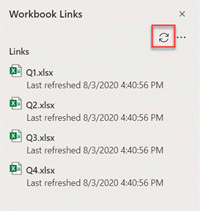
-
Για να ανοίξετε το παράθυρο Συνδέσεις βιβλίου εργασίας, επιλέξτε Ερωτήματα>δεδομένων και, Connections ,> Συνδέσεις βιβλίου εργασίας.
-
Επιλέξτε Επιλογές σύνδεσης (...) δίπλα στο απαιτούμενο βιβλίο εργασίας και, στη συνέχεια, επιλέξτε Ανανέωση.
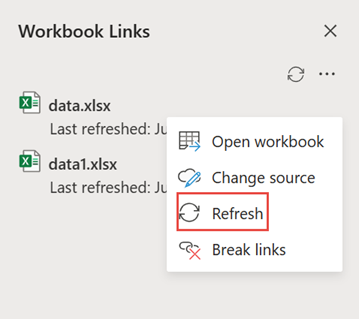
Σημείωση: Στο Web, μια λειτουργία ανανέωσης εκτελείται περίπου κάθε πέντε λεπτά. Ενδέχεται να μην δείτε τα αποτελέσματα αμέσως. Το βιβλίο εργασίας που εμφανίζεται τη συγκεκριμένη στιγμή έχει ένα τελευταίο μήνυμα ανανέωσης.
-
Για να ανοίξετε το παράθυρο Συνδέσεις βιβλίου εργασίας, επιλέξτε Ερωτήματα>δεδομένων και, Connections ,> Συνδέσεις βιβλίου εργασίας.
-
Επιλέξτε Επιλογές (...) στην επάνω δεξιά γωνία του παραθύρου και, στη συνέχεια, επιλέξτε Αυτόματη ανανέωση.
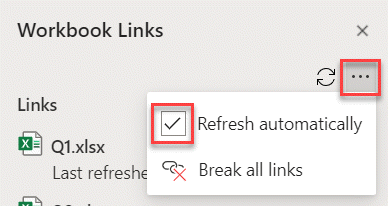
Σημείωση: Στο Web, μια λειτουργία ανανέωσης εκτελείται περίπου κάθε πέντε λεπτά. Ενδέχεται να μην δείτε τα αποτελέσματα αμέσως.
Διατήρηση συνδέσεων βιβλίου εργασίας
Ορισμένες φορές, πρέπει να αλλάξετε το βιβλίο εργασίας προέλευσης, αλλαγές σύνδεσης ενός βιβλίου εργασίας ή μπορεί να μην χρειάζεστε πλέον τη σύνδεση του βιβλίου εργασίας.
Μπορείτε να εξετάσετε και να ελέγξετε πρώτα το βιβλίο εργασίας προέλευσης, πριν να κάνετε σημαντικές αλλαγές.
-
Για να ανοίξετε το παράθυρο Συνδέσεις βιβλίου εργασίας, επιλέξτε Ερωτήματα>δεδομένων και, Connections ,> Συνδέσεις βιβλίου εργασίας.
-
Επιλέξτε Επιλογές σύνδεσης (...) δίπλα στο απαιτούμενο βιβλίο εργασίας και, στη συνέχεια, επιλέξτε Άνοιγμα βιβλίου εργασίας.
Για να αλλάξετε το βιβλίο εργασίας προέλευσης για όλες τις αναφορές μέσα στο βιβλίο εργασίας προορισμού:
-
Για να ανοίξετε το παράθυρο Συνδέσεις βιβλίου εργασίας, επιλέξτε Ερωτήματα>δεδομένων και, Connections ,> Συνδέσεις βιβλίου εργασίας.
-
Επιλέξτε Επιλογές σύνδεσης (...) δίπλα στο απαιτούμενο βιβλίο εργασίας και, στη συνέχεια, επιλέξτε Αλλαγή προέλευσης.
-
Στο παράθυρο διαλόγου Αλλαγή προέλευσης , στην περιοχή Πρόσφατα, επιλέξτε το νέο βιβλίο εργασίας προέλευσης. Εναλλακτικά, επιλέξτε Αναζήτηση και, από το παράθυρο διαλόγου, ανοίξτε το νέο αρχείο προέλευσης.
Για να αλλάξετε το βιβλίο εργασίας προέλευσης για μια συγκεκριμένη αναφορά μέσα στο βιβλίο εργασίας προορισμού:
-
Βρείτε το βιβλίο εργασίας που θέλετε να χρησιμοποιήσετε ως νέα προέλευση για την εξωτερική αναφορά και σημειώστε τη θέση του.
-
Στο βιβλίο εργασίας προορισμού, επιλέξτε το κελί με την εξωτερική αναφορά που θέλετε να αλλάξετε.
-
Στη γραμμή τύπων, αναζητήστε μια αναφορά σε ένα άλλο βιβλίο εργασίας, όπως C:\Reports\[Budget.xlsx], και αντικαταστήστε αυτή την αναφορά με τη θέση του νέου βιβλίου εργασίας προέλευσης.
-
Για να ανοίξετε το παράθυρο Συνδέσεις βιβλίου εργασίας, επιλέξτε Ερωτήματα>δεδομένων και, Connections ,> Συνδέσεις βιβλίου εργασίας.
-
Επιλέξτε Επιλογές σύνδεσης (...) δίπλα στο απαιτούμενο βιβλίο εργασίας και, στη συνέχεια, επιλέξτε Αλλαγή προέλευσης.
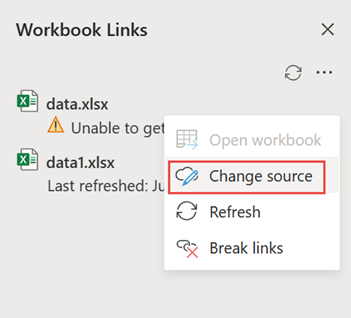
-
Στο παράθυρο διαλόγου Αλλαγή προέλευσης , μεταβείτε στη θέση του αρχείου που περιέχει τα συνδεδεμένα δεδομένα.
-
Επιλέξτε το νέο αρχείο προέλευσης.
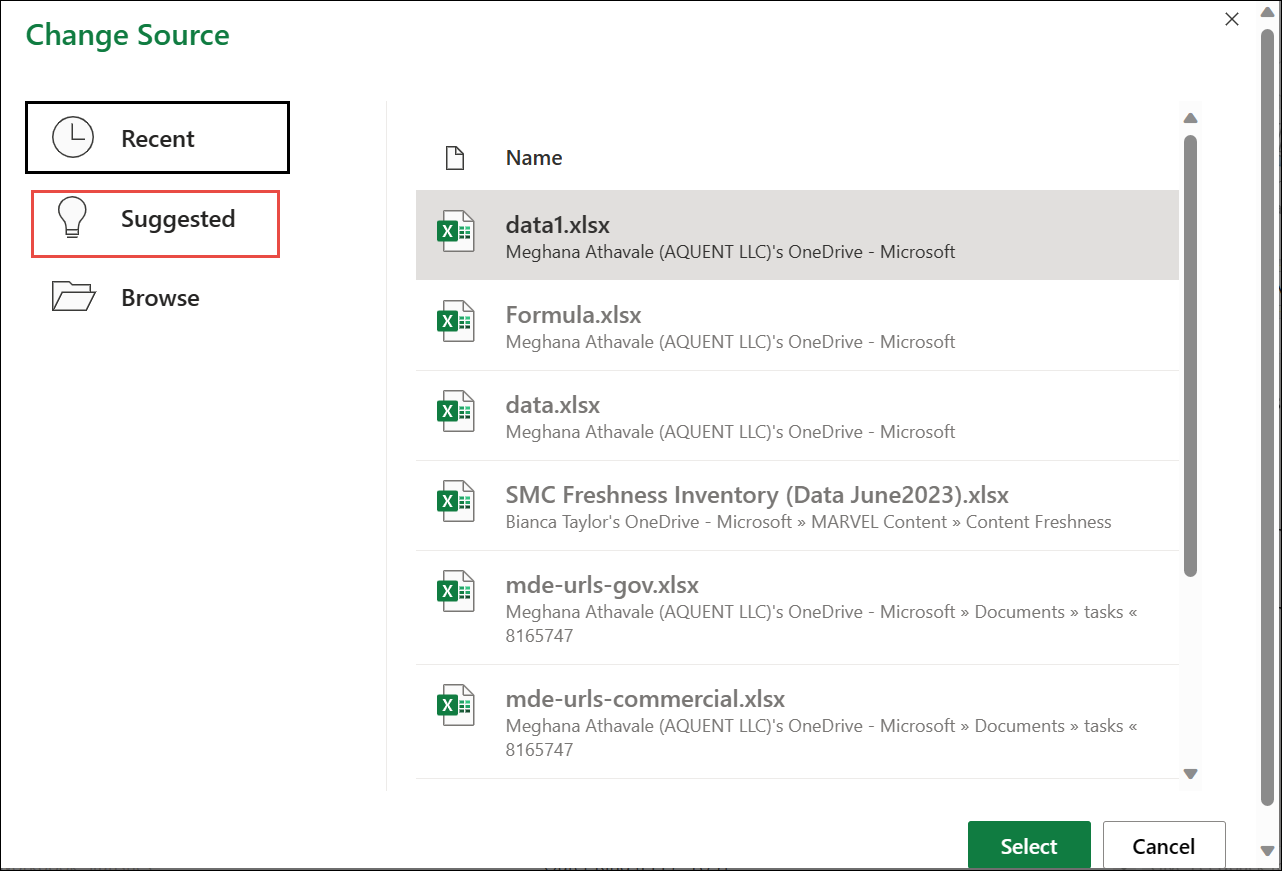
-
Μπορείτε επίσης να επιλέξετε Προτεινόμενα για να προβάλετε τα αρχεία που έχουν μετονομαστεί. Μπορείτε να επιλέξετε ένα από αυτά, εάν θέλετε.
Σημείωση: Η δυνατότητα Προτεινόμενες είναι διαθέσιμη μόνο για το Web.
-
Για να ανοίξετε το παράθυρο Συνδέσεις βιβλίου εργασίας, επιλέξτε Ερωτήματα>δεδομένων και, Connections ,> Συνδέσεις βιβλίου εργασίας.
-
Επιλέξτε Επιλογές σύνδεσης (...) δίπλα στο απαιτούμενο βιβλίο εργασίας και, στη συνέχεια, επιλέξτε Κατάργηση συνδέσεων.
Σημαντικό:
-
Όταν καταργείτε μια σύνδεση προς το βιβλίο εργασίας προέλευσης μιας σύνδεσης βιβλίου εργασίας, όλοι οι τύποι που χρησιμοποιούν την τιμή στο βιβλίο εργασίας προέλευσης μετατρέπονται στις τρέχουσες τιμές τους. Για παράδειγμα, εάν καταργήσετε τη σύνδεση προς τη σύνδεση βιβλίου εργασίας =SUM([Budget.xls]Ετήσιος! C10:C25), ο τύπος SUM αντικαθίσταται από την υπολογιζόμενη τιμή— όποια και αν είναι αυτή. Για την εφαρμογή Web, αυτή η ενέργεια μπορεί να αναιρεθεί.
-
Εάν χρησιμοποιείτε μια περιοχή εξωτερικών δεδομένων, μια παράμετρος στο ερώτημα μπορεί να χρησιμοποιεί δεδομένα από άλλο βιβλίο εργασίας. Μπορείτε να το ελέγξετε και να καταργήσετε τις συνδέσεις αυτών των τύπων.
-
Για να ανοίξετε το παράθυρο Συνδέσεις βιβλίου εργασίας, επιλέξτε Ερωτήματα>δεδομένων και, Connections ,> Συνδέσεις βιβλίου εργασίας.
-
Επιλέξτε Επιλογές στην επάνω δεξιά γωνία του παραθύρου και επιλέξτε Κατάργηση όλων των συνδέσεων.
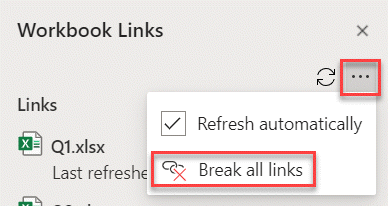
Εύρεση συνδέσεων βιβλίου εργασίας
Δεν υπάρχει αυτόματος τρόπος για να βρείτε όλες τις συνδέσεις βιβλίου εργασίας σε ένα βιβλίο εργασίας.
Δείτε πώς μπορείτε να εντοπίσετε τη σύνδεση του επόμενου βιβλίου εργασίας.
-
Για να ανοίξετε το παράθυρο Συνδέσεις βιβλίου εργασίας, επιλέξτε Ερωτήματα>δεδομένων και, Connections ,> Συνδέσεις βιβλίου εργασίας.
-
Επιλέξτε Εύρεση επόμενης σύνδεσης δίπλα στο απαιτούμενο βιβλίο εργασίας.
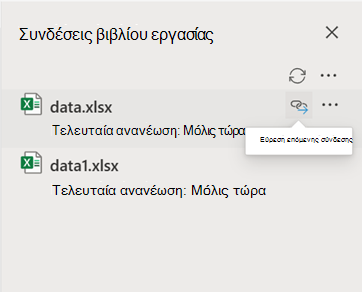
Συνήθεις ερωτήσεις
Ναι. Όταν αντικαθιστάτε έναν τύπο με το αποτέλεσμά του, το Excel καταργεί οριστικά τον τύπο. Εάν αντικαταστήσετε κατά λάθος έναν τύπο με μια τιμή και θέλετε να επαναφέρετε τον τύπο, κάντε κλικ στην επιλογή Αναίρεση αμέσως μετά την εισαγωγή ή επικόλληση της τιμής.
-
Πατήστε το συνδυασμό πλήκτρων Ctrl+C για να αντιγράψετε τον τύπο.
-
Πατήστε το συνδυασμό πλήκτρων Alt+E+S+V για να επικολλήσετε τον τύπο ως τιμή ή επιλέξτε Κεντρική > Πρόχειρο > Επικόλληση > Επικόλληση τιμών.
Δείτε επίσης
Δημιουργία σύνδεσης βιβλίου εργασίας
Περιγραφή της διαχείρισης συνδέσεων βιβλίου εργασίας και του χώρου αποθήκευσης στο Excel










